Es posible que se haya encontrado con un determinado Triangulo Verde en Excel en algún momento. A veces surge y mucha gente se pregunta: ¿Qué es esto? ¿Hay algo mal?
¿Qué es el Triángulo Verde en Excel?
El Triangulo Verde en Excel aparece en algunas situaciones. Por ejemplo, cuando hay un error en la fórmula de la celda. También aparece si sigues las mismas fórmulas en todas las celdas, pero cambias en una u otra o también si en una secuencia dejas una sola celda fuera del cálculo.
Analicemos ahora estas tres situaciones para abordarlas.
Triángulo verde en Excel – error de fórmula
Hay varios errores que pueden aparecer cuando usa Excel. Uno es el error #¡DIV/0!. Si eso sucede, el Triángulo Verde ciertamente aparecerá en la celda:
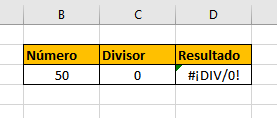
Tutorial: Cómo corregir errores en Excel
Haga clic en la celda y luego en el botón de error de seguimiento que mostrará algunas opciones:
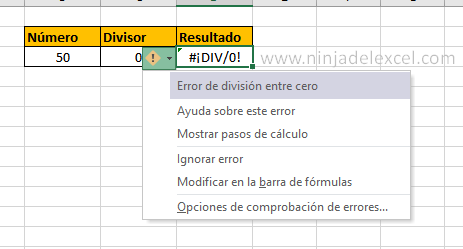
En este caso, el error es bastante claro: no se puede dividir por cero. Para aclarar esto, veamos los pasos del cálculo:
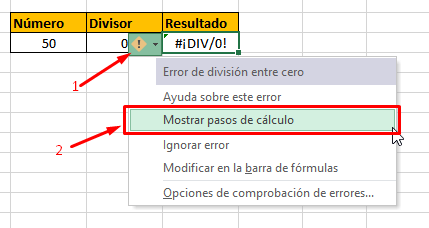
Elegir la opción para ver los pasos del cálculo.
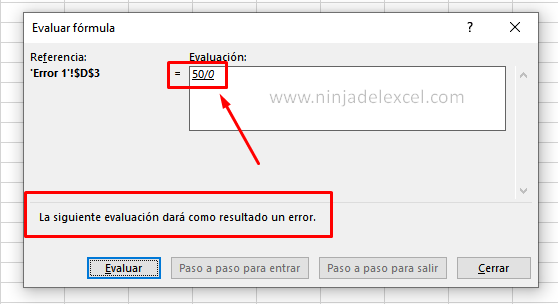
Evaluar el cálculo
Hicimos esto solo para confirmar Cerrar la ventana. Tu solución es muy simple. Reemplaza el cero con cualquier otro número:
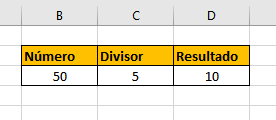
Reciba Contenido de Excel
Registre su E-mail aquí en el blog para recibir de primera mano todas las novedades, post y video aulas que posteamos.
¡Su correo electrónico está completamente SEGURO con nosotros!
Es muy importante que me agregues a la lista de tus contactos para que los siguientes E-mails no caigan en el spam, Agregue este: E-mail: edson@ninjadelexcel.com
Triángulo verde en Excel – celda diferente
Vea nuestra hoja de trabajo de Error 2, usamos la función SI para determinar qué los alumnos aprobado o reprobado. ¿Notaste que el triángulo verde en Excel apareció en el resultado de la estudiante Milena?
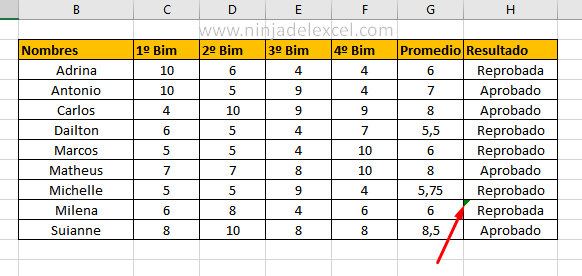
¿Viste alguna diferencia entre su situación y la de los demás?
Si respondió que su nombre es “reprobada” mientras que en las otras celdas el nombre es «reprobado”, tenía razón. Es eso mismo. En este caso, no es que la función sea incorrecta, sino que Excel encontró algo diferente y está generando una alerta.
Realice la corrección manualmente poniendo «desaprobado» junto con los demás o haciendo clic en el botón de seguimiento de error y Copie la fórmula de arriba:
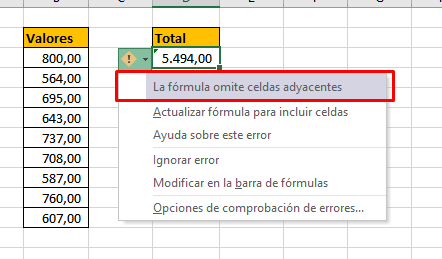
¿Viste cómo desapareció el triángulo verde?
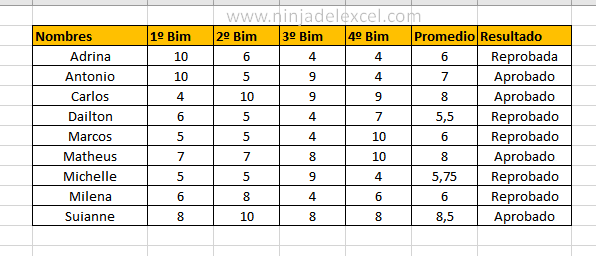
Triángulo verde en Excel – celda fuera de cálculo
En la hoja de trabajo Error 3, tenemos una suma de los valores descritos. En este caso, ¿por qué apareció el triángulo?
Haga clic en el botón de error de seguimiento para verificar:
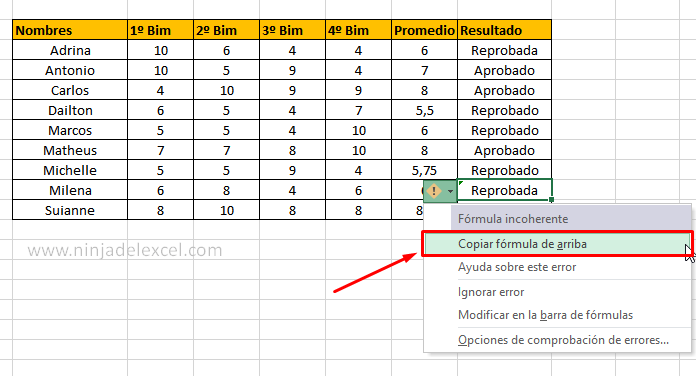
Excel nos dice que la fórmula omite celdas en el cálculo. Para confirmar, haga doble clic en la celda:
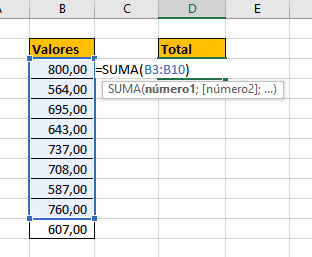
Tenga en cuenta que el cálculo debería realizarse hasta la celda B11, sin embargo, al arrastrar, solo lo hicimos hasta la celda B10. Presione Enter para volver al resultado.
Puede solucionarlo manualmente o haciendo clic en el botón de seguimiento de error y eligiendo la opción: Actualizar fórmula para incluir celdas;
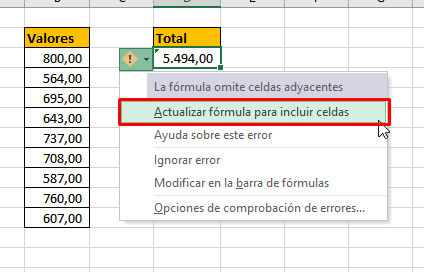
Tenga en cuenta que el resultado ha cambiado, ya que ahora incluye todos los datos:
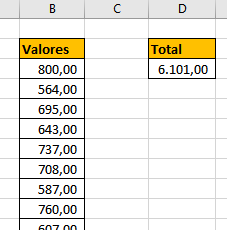
Entonces, ¿disfrutó aprender a corregir los errores que muestra el triángulo verde en Excel?
Curso de Excel Básico, Intermedio y Avanzado:
Pronto, ¡Cursos de Excel Completo! Continúa leyendo nuestros artículos y entérate un poco más de lo que hablaremos en nuestra aulas virtuales.
Si llegaste hasta aquí deja tu correo y te estaremos enviando novedades.
¿Qué esperas? ¡Regístrate ya!
Accede a otros Tutoriales de Excel
- Días laborables en Google Sheets – ¿Como calcular? – Ninja del Excel
- Como Insertar Fórmula en la Tabla Dinámica de Excel – Ninja del Excel
- Como Hacer Segmentación de Datos en Excel – Ninja del Excel
- Función CONTAR.SI con Comodín en Excel – Ninja del Excel
- Como Habilitar la Pestaña Programador en Excel – Ninja del Excel
- Como combinar fecha y hora en Excel – Ninja del Excel

















